Willkommen zu einem neuen Tutorial „MainWP – Mehrere WordPress Seiten verwalten“. Heute geht es darum, mehrere Websites zu managen, und dies über eine einzelne Plattform.
Kostenlos starten: https://mainwp.com/
Ich habe mich ein bisschen umgeschaut: Was gibt es für Lösungen? Es gibt gar nicht so viele Anbieter, die hier entsprechende Lösungen anbieten, um mehrere Websites über ein Dashboard zu managen. Die Rede ist nicht von Multi-Sites, sondern wirklich ein Management für verschiedene WordPress-Installationen.
Hier bin ich fündig geworden: Die Software MAIN WP könnte Abhilfe gute Dienste leisten. Das Schöne ist: Die Software ist kostenlos. Es gibt aber ein paar Premium-Extensions. Ob man die braucht oder nicht hängt vom Anwendungsfall ab. Aber um die meisten täglichen Anforderungen erledigen zu können, um ordentlich seine Webseites zu pflegen, Plugins zu installieren, die Themes aktuell zu halten, Backups zu erstellen und das quer durch sein ganzes Setup, kommt man mit der kostenlosen Version prima zurecht.
MainWP: Kostenlose Funktionen, um mehrere WordPress Seiten zu managen
Ich habe mir verschiedene Lösungen angeguckt und bin jetzt bei dieser gelandet. Ich finde, MainWP hat ein sehr gutes Preis-Leistungsverhältnis. Schauen wir zunächst einmal , was kostenlos im Paket enthalten ist …
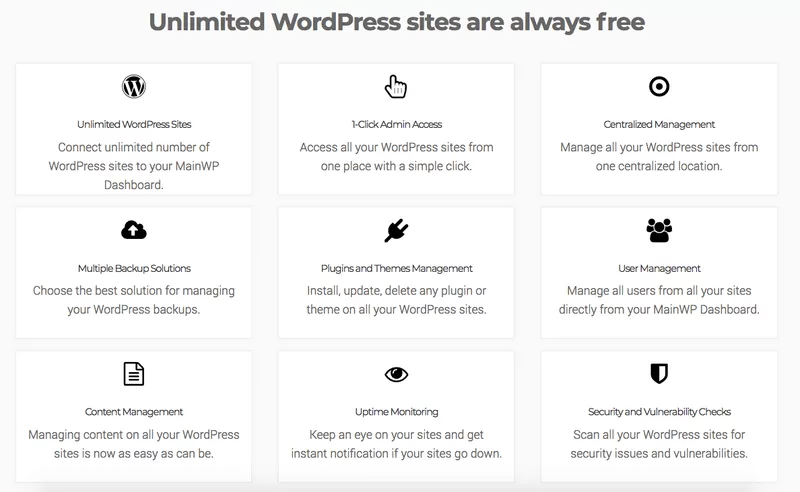
- Wir können unlimitierte WordPress-Sites mit dem System verknüpfen und zentral verwalten.
- Wir können verschiedenste Backup-Lösungen in unser System integrieren.
- Wir können Plugins und Themes verwalten.
- Besonders schön: Wir können Plugins festlegen, die wir automatisch updaten lassen wollen. Wir können aber auch bei manchen Plugins sagen: „Hey dieses wollen wir lieber manuell updaten.“ Denn es gibt ein paar Spezialisten unter den Plugins, die man dann doch lieber manuell updaten sollte. Also ich kann mich unterscheiden: Ich kann ein Plugin automatisch updaten lassen – oder eben manuell die Updates erstellen.
- Auch sehr schön gelöst: Es gibt manche Plugins, die kein automatisches Update anbieten, bei denen man manuell die ZIP-Datei entpacken und hochladen muss. Auch dafür ist gesorgt: ich kann manuell ein Plugin hochladen und dieses dann für mehrere WordPress-Installationen gleichzeitig installieren. Sehr praktisch und sehr Zeit sparend.
- So, dann habe ich ein User- und Content Management.
- Ich kann auch Beiträge und Seiten erstellen und über das System verteilt veröffentlichen. Sehr praktisch.
- Dann gibt es noch ein Monitoring, ich kann also schauen, ob meine Seiten gesund sind – und es wird sich auch um die Sicherheit gekümmert.
- Zudem können kostenlose Backup-Lösung direkt im System integriert werden.
All dies ist kostenlos enthalten.
Kostenlos starten: https://mainwp.com/
MainWP: Kostenpflichtige Erweiterungen

Wer professionell mehrere WordPress Seiten verwalten möchte, kann auch noch kostenpflichtige Extensions kaufen. Schauen wir uns das ein paar einmal ganz kurz an.
- Als kostenpflichtiges Add-On kann man auch alle Kommentar verwalten. In der Tat war das ein Grund, warum ich nach einer entsprechenden Lösung gesucht habe. Ich habe mittlerweile sehr viele Websites und auf allen Websites bekomme ich Kommentare. Und das macht das Verwalten der Kommentare extrem aufwändig, weil ich mich immer einloggen muss, schauen was es Neues gibt, etc. Mein Ziel ist, alle Kommentare auf einen Blick zu haben – quer durch alle Websites. Das spart viel Zeit.
- Was ich besonders interessant finde: Es gibt einen Artikel Uploader. Ich kann hier mehrere Artikel für mehrere Webseiten in einem Rutsch hochladen. Das finde ich sehr gut gelöst.
- Außerdem gibt es einen Broken Link Checker. Immer wieder gehen mal Links verloren. Hier kann ich über mein ganzes Netzwerk verteilt meine Links im Blick behalten. Sehr spannend.
- Den Settings-Manager habe ich noch nicht ausprobiert. Theoretisch kann ich hier die Settings der Plug-Ins und der Teams über meine Plattform verwalten.
- Für viele dürfte auch die Erweiterung Clone spannend sein. Wenn ich eine neue WordPress-Webseite erstellen möchte, habe ich in der Regel meine Standard-Themes und -Plugins. Hier kann ich jetzt in einem Rutsch mein komplettes Setup für die neue Webseite konfiguriert erstellen.
- Code Snippets für die functions.php und für die Config-Datei. Damit kann ich Codes, die ich immer wieder benötige, nur einmal erstellen. Diese werden dann global zur Verfügung gestellt.
- Custom Post Types, File Upload, Google Analytics … ihr seht: es gibt jede Menge Tools.
- Es werden Plugins auf Schadcode-Hinweise kontrolliert.
- Man kann WooCommerce einbinden.
- Auch Yoast wird unterstützt. Dies wird für sehr viele wichtig sein. Yoast, als bekanntestes SEO-Plugin, kann ich über das Netzwerk verwenden. So habe ich den vollen Zugriff auf alll meine Artikel.
Insgesamt stehen wirklich Dutzende Erweiterungen zur Verfügung, sodass man sich ein sehr leistungsstarkes Netzwerk aufbauen kann.
Okay, was kostet der Spaß?
MainWP: Preise der zusätzlichen Features
Wie gesagt: Die Basis-Version ist Open Source und damit kostenlos. Dann gibt es einzelne Extensions. Diese Kosten immer zwischen 30 und 40 Dollar. Völlig in Ordnung.
Das geht aber noch besser …
Hier gibt’s ein Membership für 30 Dollar im Monat oder 200 Dollar im Jahr.
Das geht aber noch besser …
Außerdem gibt es die 400 Dollar-ALL-INKLUSIVE-LIFETIME-Variante, was ein sehr tolles Angebot ist. Man hat dann wirklich alle Extensions –und das lebenslang … mit allen Updates. Das finde ich ein sehr gutes Angebot. Sehr fair und meines Erachtens kann man da nichts falsch machen.
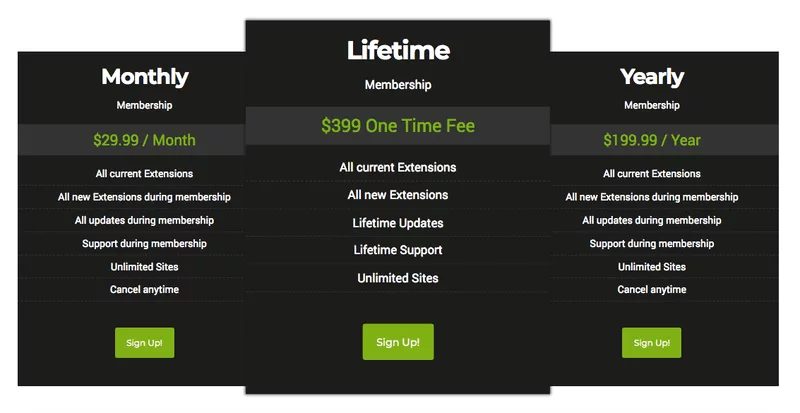
Ein Blick unter die Haube: Mein Test von MainWP
Gut. Schauen wir uns das Ganze einmal in der Praxis an.
Was brauchen wir, um das System laufen zu lassen? Im Prinzip gar nichts. Du kannst das System als Plug-in einfach auf deiner bestehenden WordPress-Seite installieren und los geht’s.
Das ist allerdings nicht der empfohlene Weg. Ich würde dafür eine eigene WordPress-Installation bei deinem Hoster installieren und dann wirklich nur MainWP auf dieser Installation laufen lassen – und nichts weiter. Damit du wirklich nur eine Installation für dieses eine Plug-In hast.
Und da das System zuweilen auch ein bisschen Ressourcennutzung ist, ist auch ganz gut, wenn da nichts anderes ablenkt. So empfiehlt es auch der Hersteller. Und so hab ich das auch eingerichtet.
Ich habe mein Dashboard als Sub-Domain angelegt.
Installation: MainWP Dashboard
Die Installation funktioniert wie bei jedem anderen Plugin auch. Suche nach „MainWP Dashboard“ und installiere dieses wie ein normales Plug-in.
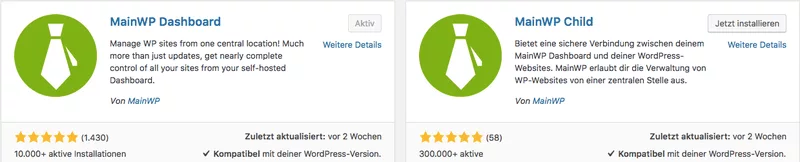
Nach dem Aktivieren kommst du in einen Schritt-für-Schritt Installations-Prozess. Wir gehen einmal den Prozess durch.
1. Was nutzt du für einen Server?
Lokaler Host (du hast WP auf dem Desktop installiert). Kann man machen. In diesem Fall hab ich es aber im Web installiert. Das finde ich praktischer. Wenn ich schon die Möglichkeit habe, alles verwalten zu können, dann möchte ich das am liebsten auch von überall erledigen können – und deswegen ist bei mir im Web und nicht lokal auf dem Rechner.
2. Jetzt kommt ein kleiner Check, ob alles in Ordnung ist.
Die aktuelle PHP Version, der Server sollte SSL verschlüsselt sein. Am Rande bemerkt: Bitte nutzt unbedingt eine SSL-Verschlüsselung. Ihr greift ja auf eure verschiedenen Seiten zu. Da wäre es ein bisschen blöd, wenn das unverschlüsselt passiert. Also bitte unbedingt eine verschlüsselte Variante nehmen.
3. Hosting Setup.
Hier haben wir die Möglichkeiten ein Shared-Hosting zu nehmen, VPS oder Dedicated Server. Und wir sagen noch, wie viele Seiten wir verwalten: weniger oder mehr als 50.
4. Jetzt kann man noch sein Netzwerk verstecken.
Ich habe auch meine Seite so eingestellt, dass sie nicht indexiert wird.
5. Möchte ich Nachrichten bekommen?
Möchtest du eine E-Mail bekommen, wenn irgendetwas in deinem Netzwerk passiert ist? Ich lasse dies an dieser Stelle auf Nein eingestellt. Ich logge mich sowieso regelmäßig ein und möchte auch nicht tausende E-Mails zu bekommen.
6. Plane ich ein Backup?
Ja. Ich habe hier die Möglichkeit, verschiedene (kostenlose) Backup-Systeme zu nutzen. Das wird dann gleich installiert.
7. Der Cronjob.
Damit das ganze System funktioniert, muss ein sogenannter Cronjob gestartet werden. Dieser wird bei WordPress immer über eine externe Aktion getriggert. Sprich, es passiert irgendetwas auf der Webseite und in diesem Augenblick startet dann der Cron und guckt: „Was muss ich denn sonst noch alles machen?“
Wenn ich MainWP auf einer eigenen Webseite installiert habt, passiert ja in der Regel nichts, Von daher kann es sein, dass die Crons nicht laufen und damit das System nicht aktuell bleibt.
Welche Möglichkeiten gibt es? Entweder richtet man eigenen Job ein, oder ihr könnt einen kostenlosen Service von Uptime Robot nehmen.
Ich benutze den WordPress Cronjob. Dies ist für mich völlig in Ordnung.
8. Dashboard aufräumen.
So, jetzt können wir das Dashboard noch ein bisschen aufräumen. Im Prinzip brauchen wir ja nichts. Wir haben keine Medien, keine Beiträge, keine Kommentare – wir können dies also alles ausstellen, wenn man das möchte.
Unser Dashboard ist damit fertig und wir können jetzt unsere erste Seite hinzufügen.
Kostenlos starten: https://mainwp.com/v
Installation: MainWP Child
Um nun mehrere WordPress Seiten verwalten zu können, musst du all deine einzelnen Installationen per „Child-Plugin“ deinem Account hinzufügen. Es wird also für uns Zeit, unsere erste Seite mit dem System zu verknüpfen. Dazu gehe ich in das Dashboard meiner zu verknüpfenden Webseite. Hier müssen wir das Plug-in „MainWP Child“ installieren.
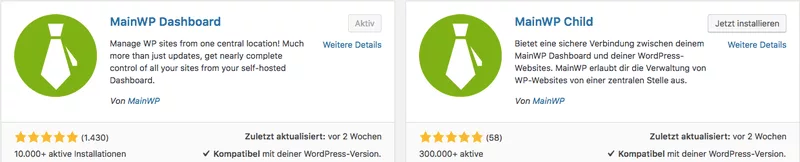
Mit diesem verbindet sich dann unser System. Wir wollen zudem eine Sicherheits-ID nutzen. Wir können die Verbindung auch unsicher erstellen, sprich einfach die Seiten miteinander verbinden.
Aber das würde ich nicht empfehlen. Ich würde diese Verbindung so sicher gestalten, wie irgendwie möglich. Das heißt: Hier erstellen wir eine Sicherheits-ID. Diese können wir dann bei MainWP eintragen.
Abschließend geben wir noch unsere Web-Adresse und unseren Benutzernamen ein. Wir können zudem eine Gruppe festlegen, um das ganze Setup in Gruppen ordnen.
Und damit ist unsere Webseite auch schon fertig.
Hier sehen wir jetzt ab sofort alles, was auf unseren Webseiten gerade passiert. Wir sehen zum Beispiel, dass sechs Updates verfügbar sind.
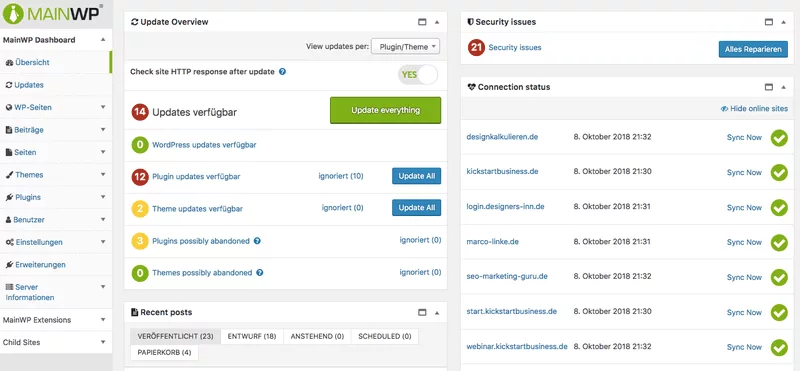
Ich seh meine letzten Posts, die veröffentlicht wurden, welche Kommentare geschrieben wurden.
MainWP: Global Updates verwalten
Bei den Updates wird es richtig spannend. Wenn ich auf Details gehe, dann kann ich festlegen, welche Plugin-ins ich über das ganze Netzwerk automatisch aktualisiert haben möchte, und welche Updates nicht automatisiert werden soll.
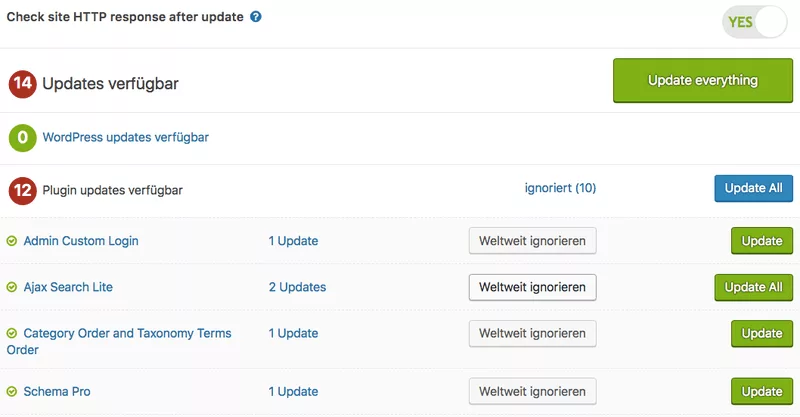
Hintergrund ist folgender: Es gibt Plug-ins, die möchte man nicht wirklich abdecken, weil man nicht weiß was hinten raus passiert. Bei einem Shopsystem sind Anpassungen integriert. Da möchte ich vorher wissen, welche Files werden geupdated. Das mache ich nicht automatisch.
Was haben wir sonst noch?
Wir sehen alle Seiten und alle Beiträge und können auch Notizen zu den Seiten festlegen.
Wir können die Beiträge anzeigen und verwalten. Wo haben Kommentare? Wann wurden diese veröffentlicht? Zudem kann man die Seiten und Beiträge auch direkt aus dem Dashboard heraus bearbeiten, planen und veröffentlichen.
Und das Schöne: Wenn ihr später eure 10, 15, 20 Websites verbunden habt, dann müsst ihr nicht mehr zwischen den Seiten hin- und herspringen. Man hat alles auf einer Seite im Überblick.
Und das nenne ich mal echt „praktisch“.
Mein Fazit zu: Mehrere WordPress Seiten verwalten mit MainWP!
Okay, das ist mein MainWP-Test in aller Kürze. Wer mehrere WordPress Seiten verwalten will (oder muss), findet in MainWP eine tolle Lösung. Extrem einfach. Extrem benutzerfreundlich. Ich musste noch nicht einmal ein Schulungs-Video oder mir das Handbuch anschauen. Alles ist so ziemlich selbsterklärend. Die Installation und Einrichtung war absolut reibungslos.
Meines Erachtens: Daumen hoch.
Sobald du mehr Websites verwalten musst, lohnt sich dieses Plugin auf jeden Fall. Man spart doppelte Arbeiten und hat zum Thema Sicherheit, SEO, Verwaltung, Kundenmanagement, Content Management alles im Zugriff.
In diesem Sinne: Teste MainWP einfach einmal. Wie gesagt: es kostenlos. Und wenn es gefällt, hast du immer noch die Möglichkeit, tolle Erweiterung dazu zu kaufen.
Kostenlos starten: https://mainwp.com/
Wenn dir der Beitrag gefallen hat, dann hinterlasse mir einen Kommentar oder ein Like. Das hilft mir, weitere Artikel und Videos für dich zu erstellen.



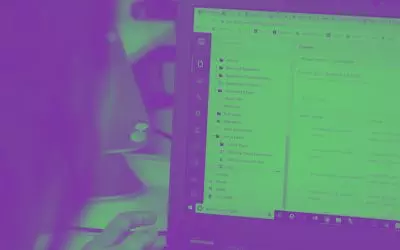

Vielen Dank für den ausführlichen Artikel. Du hast eine klasse Website, die auch schick gestylt ist.
Verzeih, wenn ich dir den Tipp gebe diesen Text noch einmal genau durchzulesen. Da sind nicht nur Schreibfehler drin, sondern auch schlecht zu lesende Satzbauten.
Ansonsten ist dieser Tipp für MainWP genau das, was ich brauchte.
Weiter so!
Gruß Ralf
Hey, danke für dein Feedback. Den Artikel lese ich noch einmal gegen :-)
Hallo Marco,
Vielen Dank für diesen Artikel.
Hat mir sehr geholfen und ich werde auch gleich über deinen Link die Pro Version erwerben.
…und auch danke für den tipp mit der Sub :-D
Sind Kleinigkeiten die aber doch sehr Hilfreich sind.
Was mich auch überzeugt hat ist die Einmalzahlung. Der ist echt unschlagbar.
Viele Grüße
Serhan